Mit können Sie bestimmte Abschnitte verschiedener Seiten gestalten ElementsKit-Modul Partikel. Dies ist ein neues und Pro-Funktion von ElementsKit. Diese coole Funktion wurde professionell erstellt und ist einfach zu erlernen. Jetzt kannst du Gestalten Sie Ihre WordPress-Site mit wunderschönen Hintergründen, indem Sie jeden Abschnitt nach Ihren Wünschen anpassen.
Mal sehen, wie das ElementsKit-Partikelmodul funktioniert-
Verwendung des ElementsKit-Partikelmoduls #
Erstens Sie Sie müssen ElementsKit pro installieren und das Partikelmodul aktivieren. Anschließend können Sie mit der Anpassung der Funktion beginnen.
Partikelmodul #
Um die Funktion nutzen zu können, müssen Sie das Modul zunächst einschalten. Gehen Sie zu Ihrem WordPress-Dashboard -> 1. ElementsKit suchen -> 2. Gehen Sie zu Module -> 3. Partikel suchen -> 4. Änderungen speichern
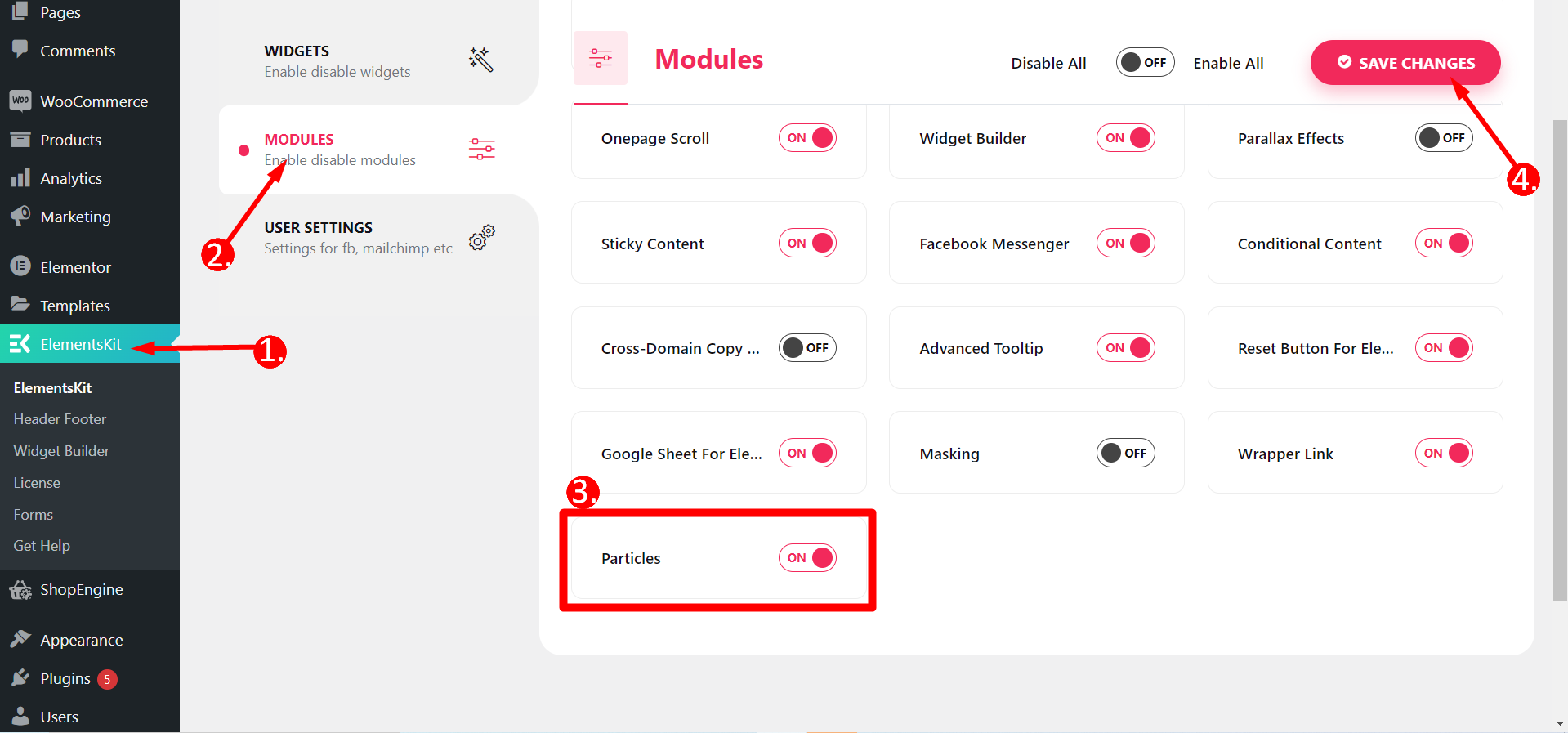
Bearbeiten Sie die Seite mit Elementor #
Jetzt musst du es tun Wählen Sie eine beliebige Seite das Sie gestalten möchten. Oder Sie können es auch eine neue Seite erstellen und dann mit Elementor bearbeiten.
- Wählen Sie einen beliebigen Abschnitt der Seite aus und Klicken Sie auf Abschnitt bearbeiten
- Gehen Sie zu Erweitert
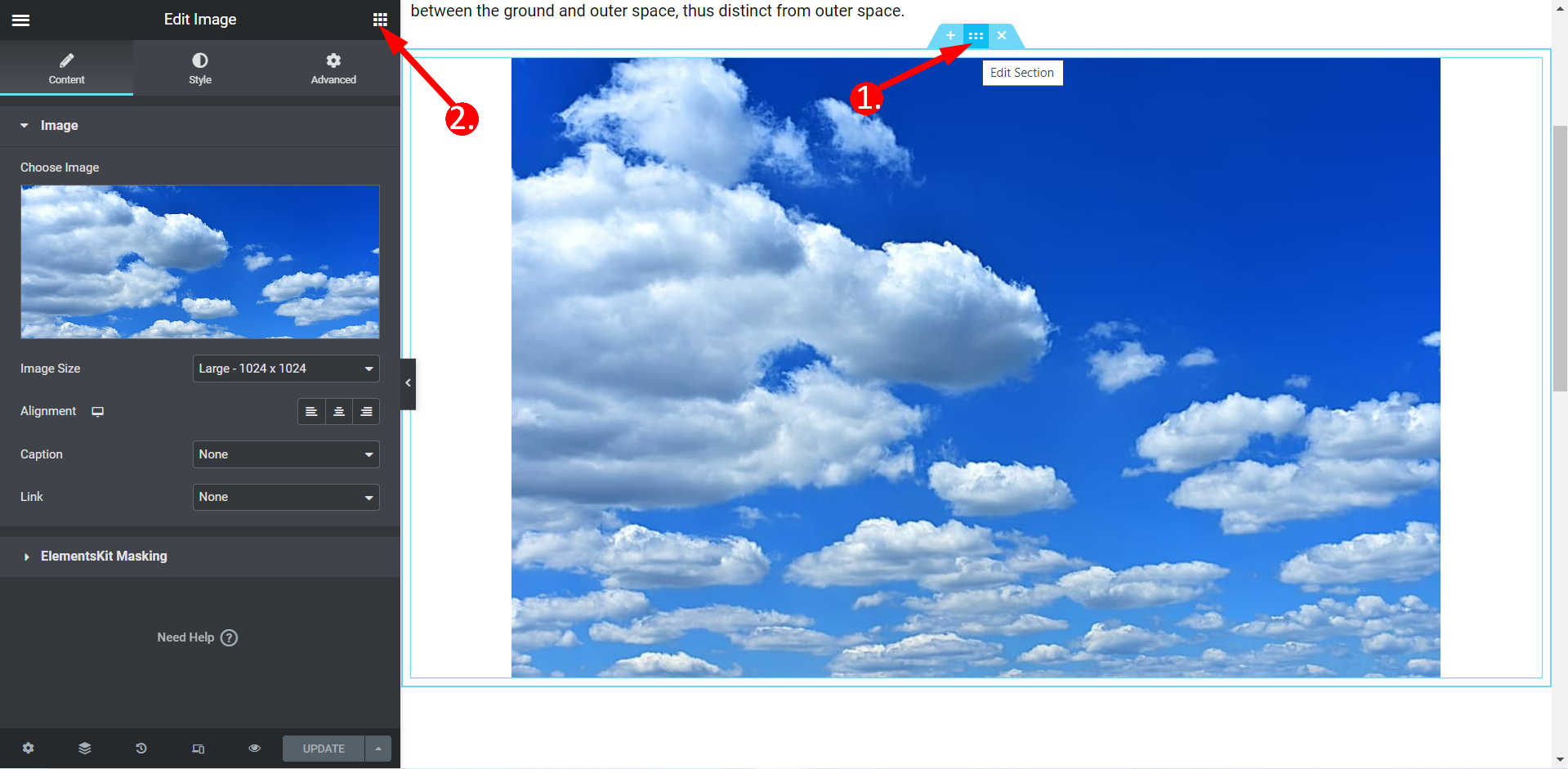
Aktivieren von ElementsKit-Partikeln #
Suchen Sie die ElementsKit-Partikel-Funktionsleiste und drücken Sie den Schalter auf JA.
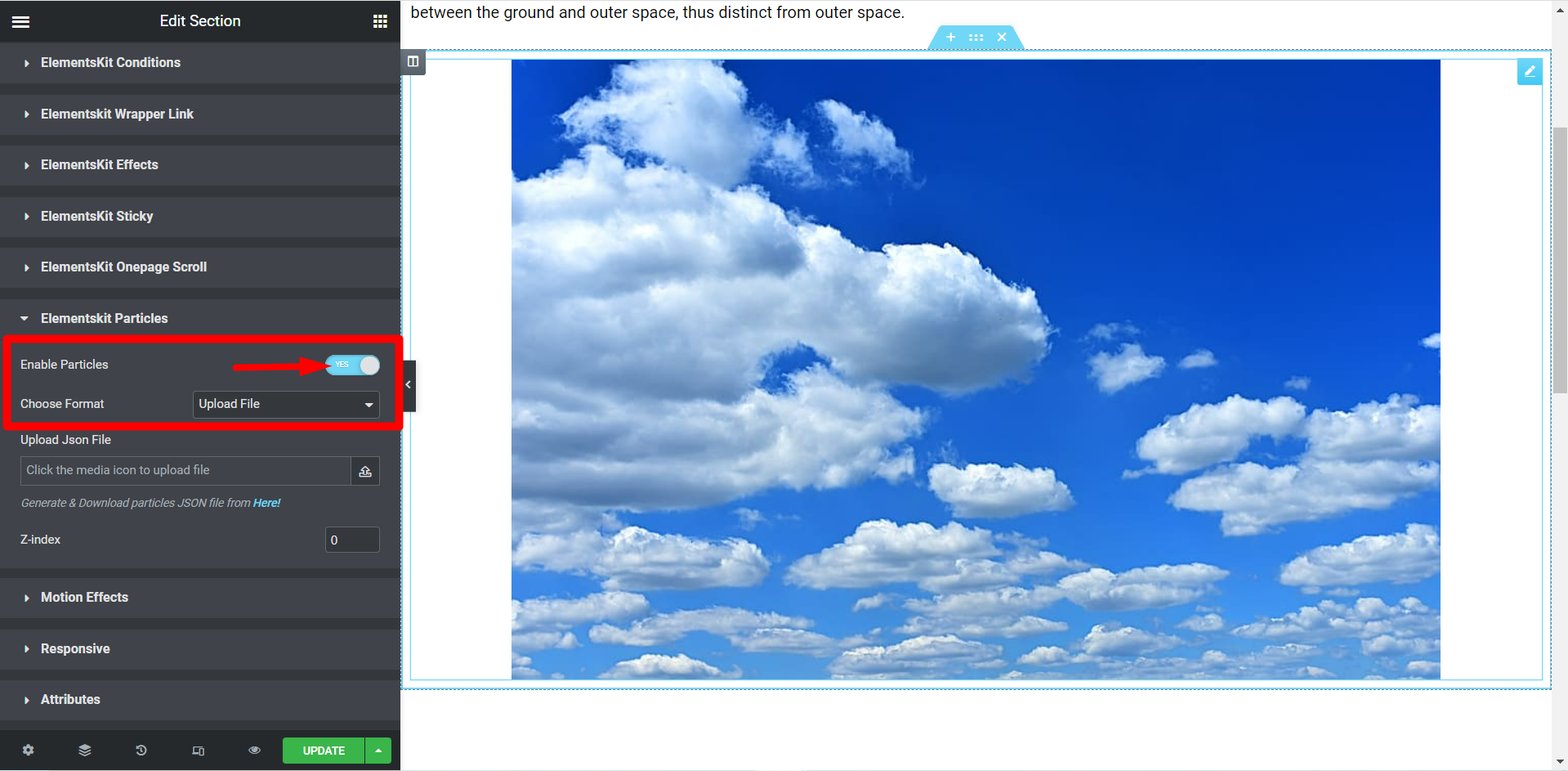
Format auswählen #
Es gibt drei Formate – Voreinstellen, Datei hochladen und JSON-Code eingeben.
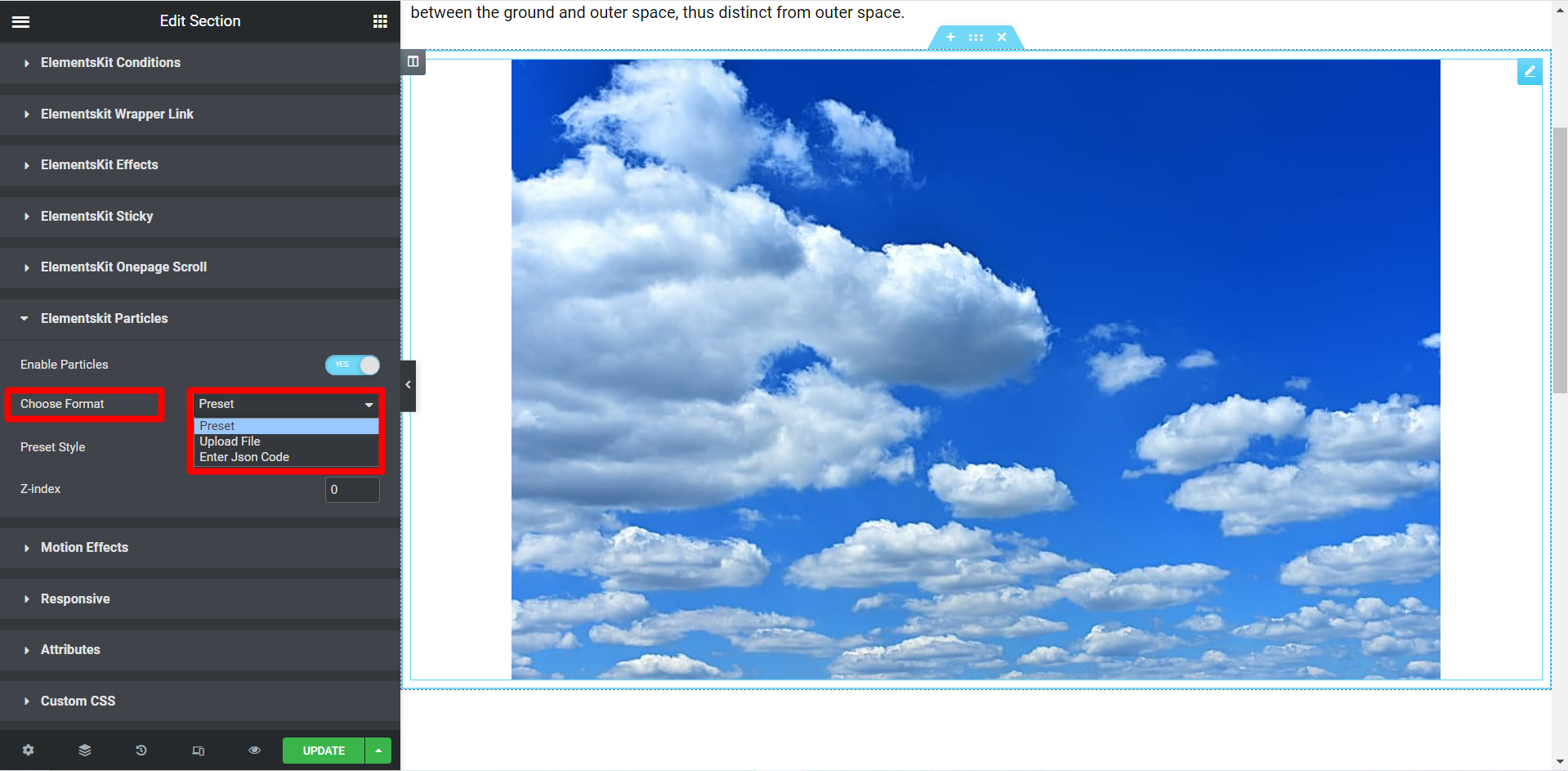
Wählen Sie Format– Voreingestellt #
Es gibt Fünf Stile für das voreingestellte Format – Standard, NASA, Bubble, Snow und Nayan. Alle Stile erzeugen unterschiedliche Effekte.
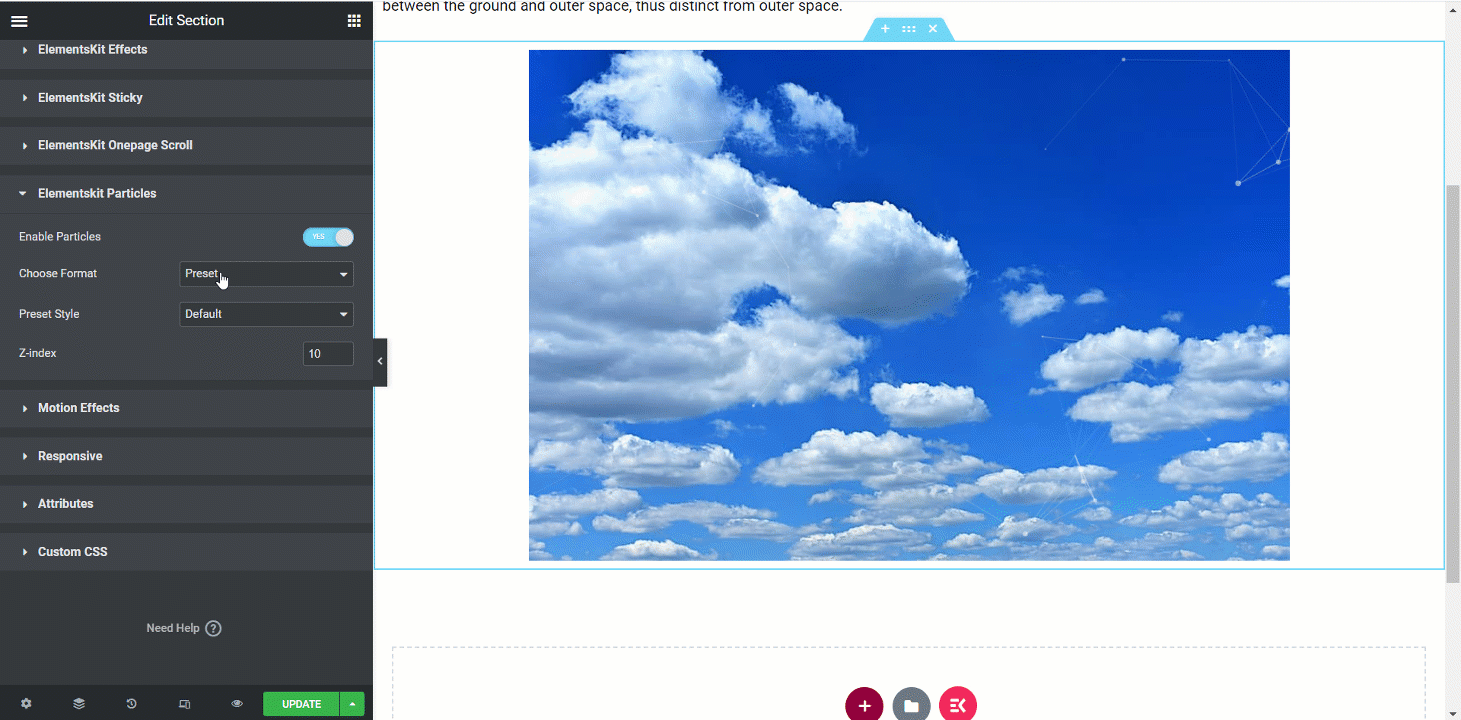
Wählen Sie Format- Datei hochladen #
- Sie müssen eine JSON-Datei generieren. Durch Klicken auf den Link können Sie diesen Vorgang ganz einfach durchführen.
- Laden Sie anschließend die Datei in das genannte Feld hoch Laden Sie die Json-Datei hoch.
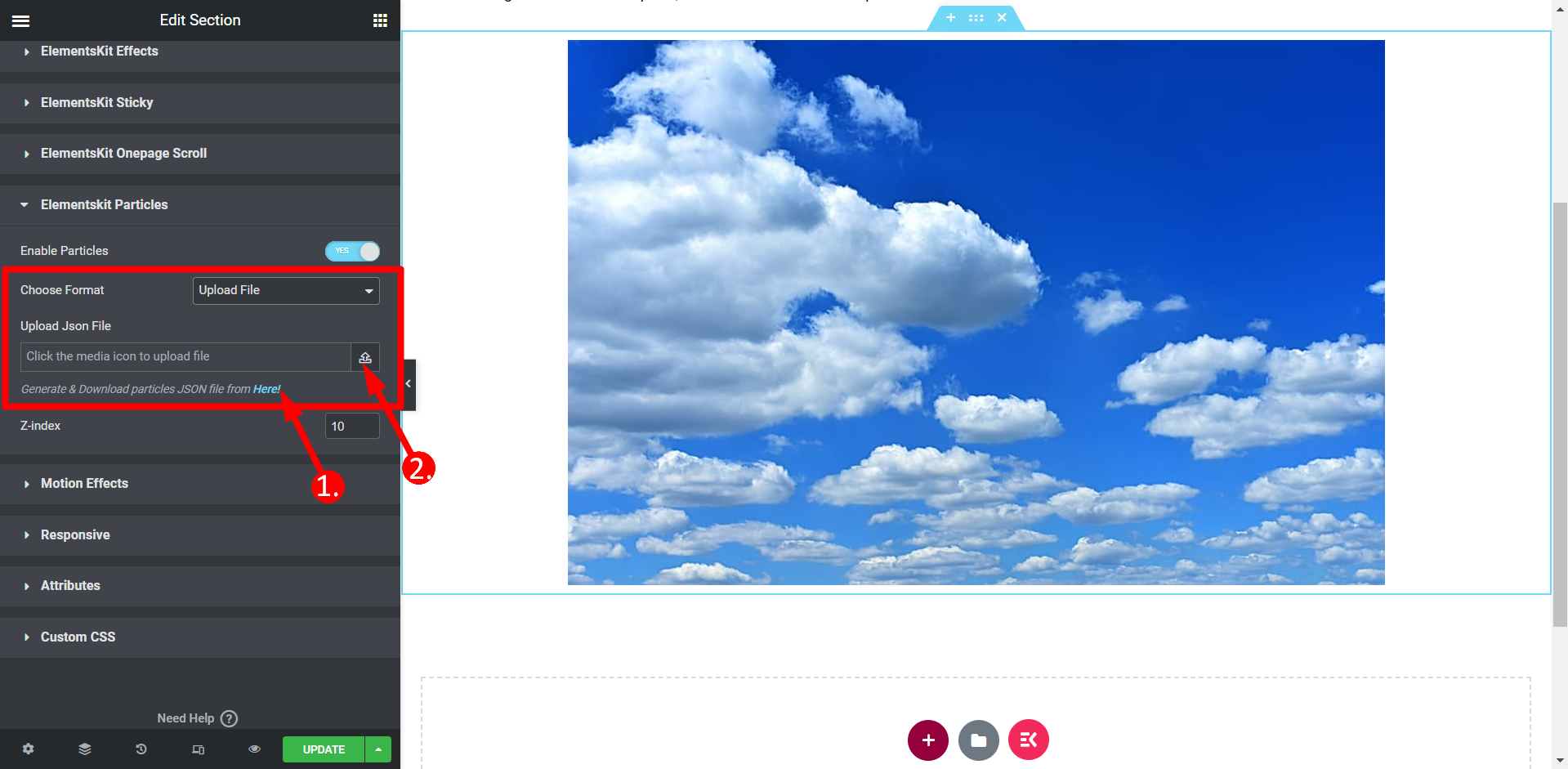
JSON-Datei wird heruntergeladen
Über den obigen Link gelangen Sie zu dieser Website, auf der Sie Ihre Abschnitte mithilfe von Partikeln entsprechend Ihrer Auswahl anpassen können. Nach der Anpassung können Sie die aktuelle Konfiguration (JSON) herunterladen.
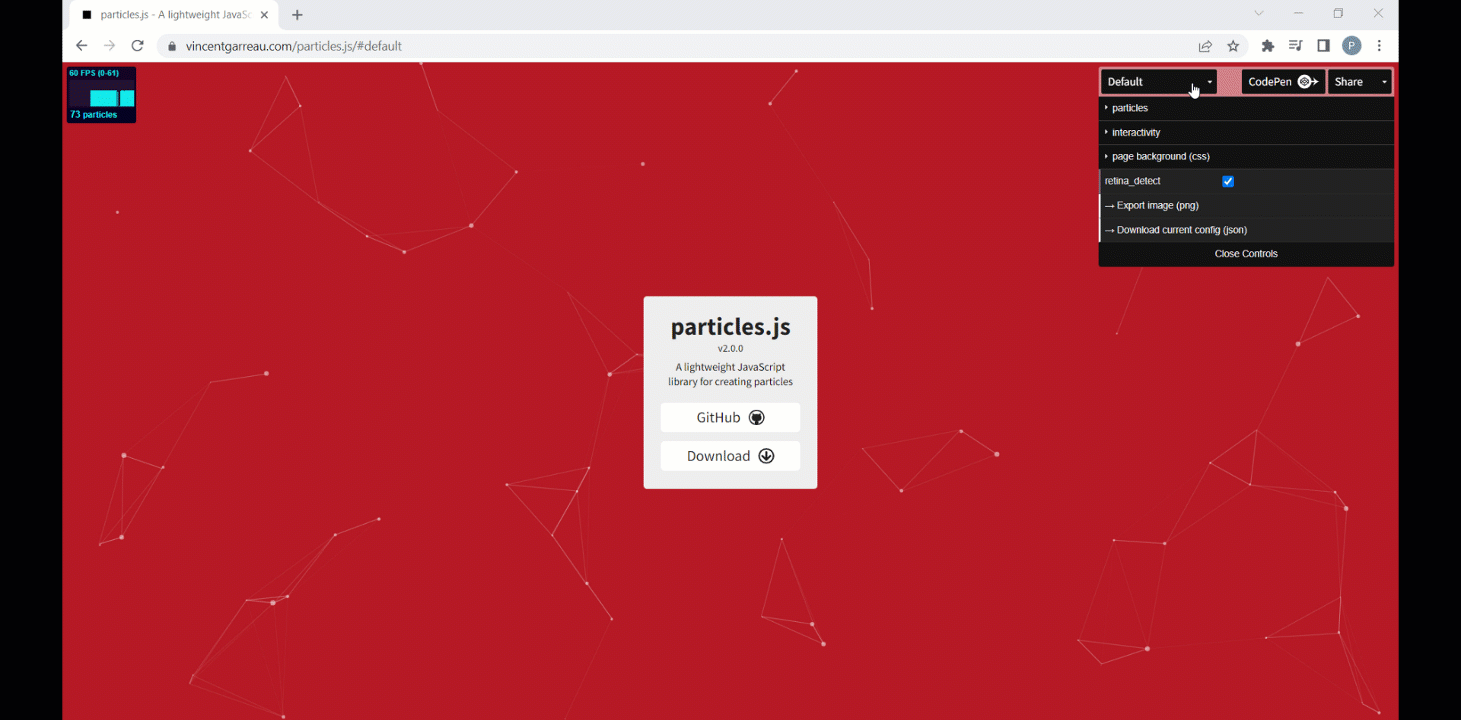
Wählen Sie Format- Geben Sie den Json-Code ein #
- Sie müssen zunächst eine JSON-Datei generieren. Der Vorgang ist derselbe wie zuvor.
- Öffnen Sie die heruntergeladene Datei in einem beliebigen Editor oder einfach mit dem Notepad und kopieren Sie den Code.
- Fügen Sie abschließend den Code in das benannte Feld ein Partikel-JSON.
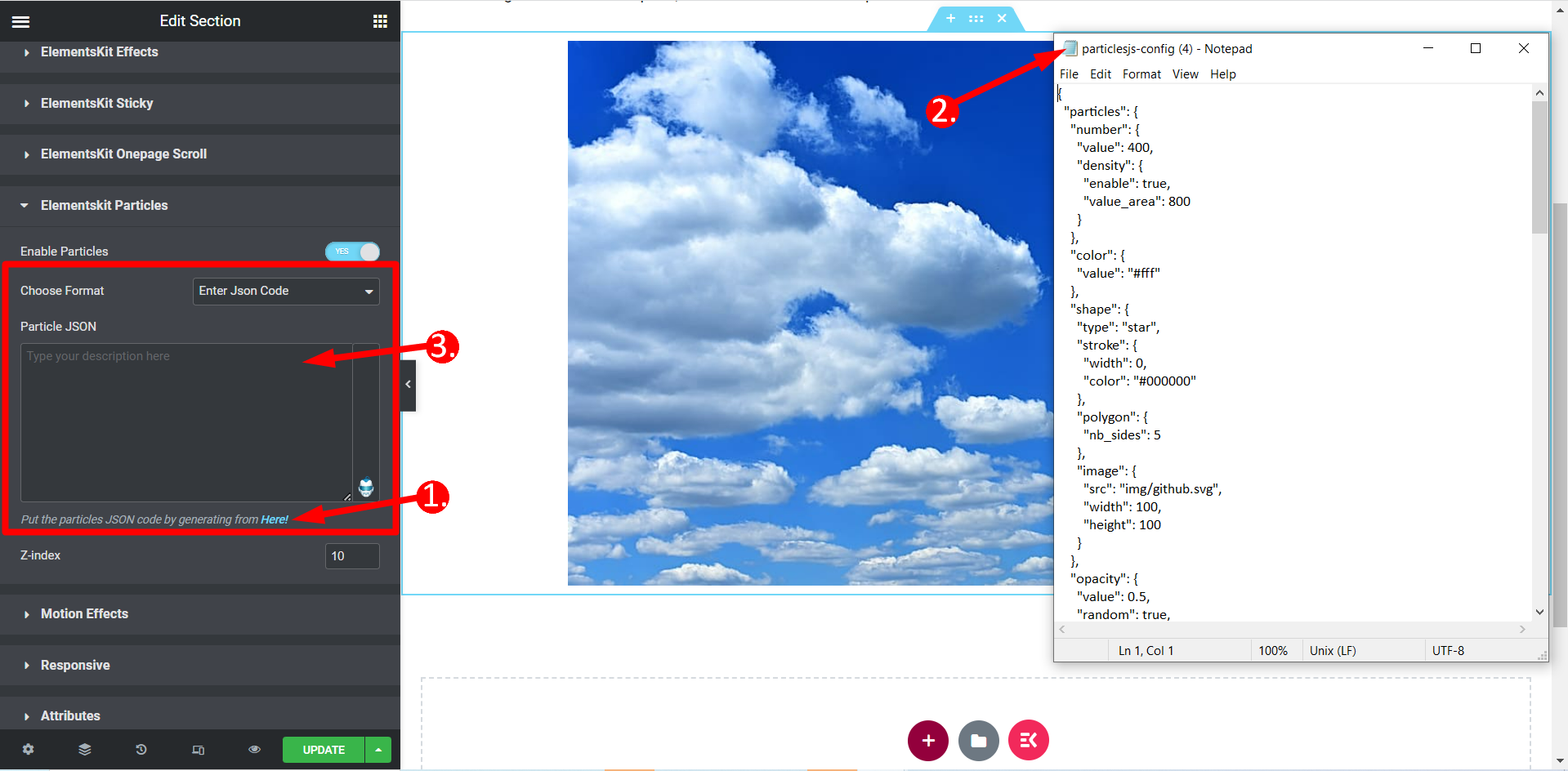
Z-Index #
Hier müssen Sie einen Wert festlegen, um die Partikel entsprechend Ihren Anforderungen zu positionieren.
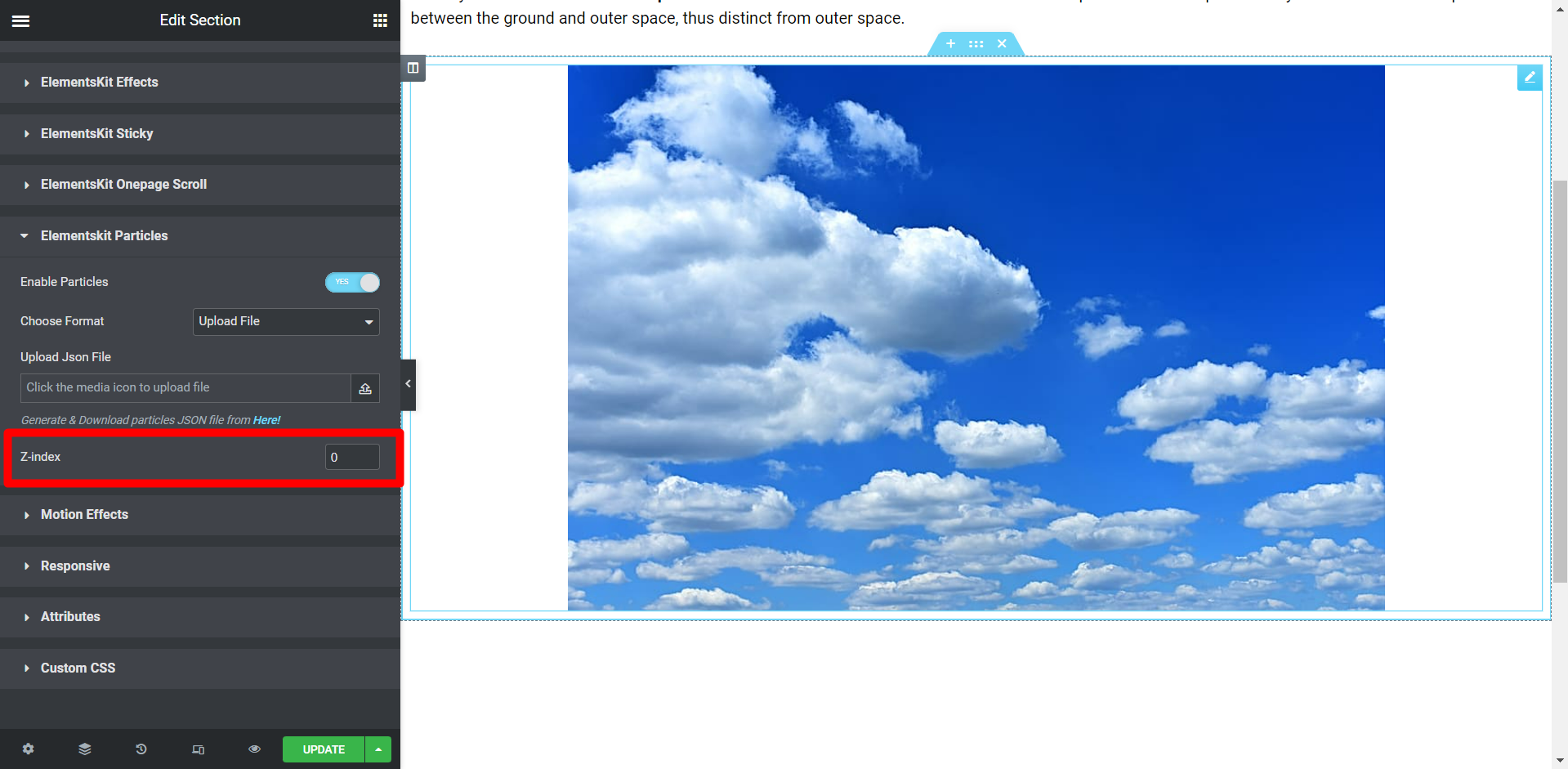
Endgültige Ausgabe #
Dies ist die endgültige Ausgabe basierend auf unserer Anpassung –
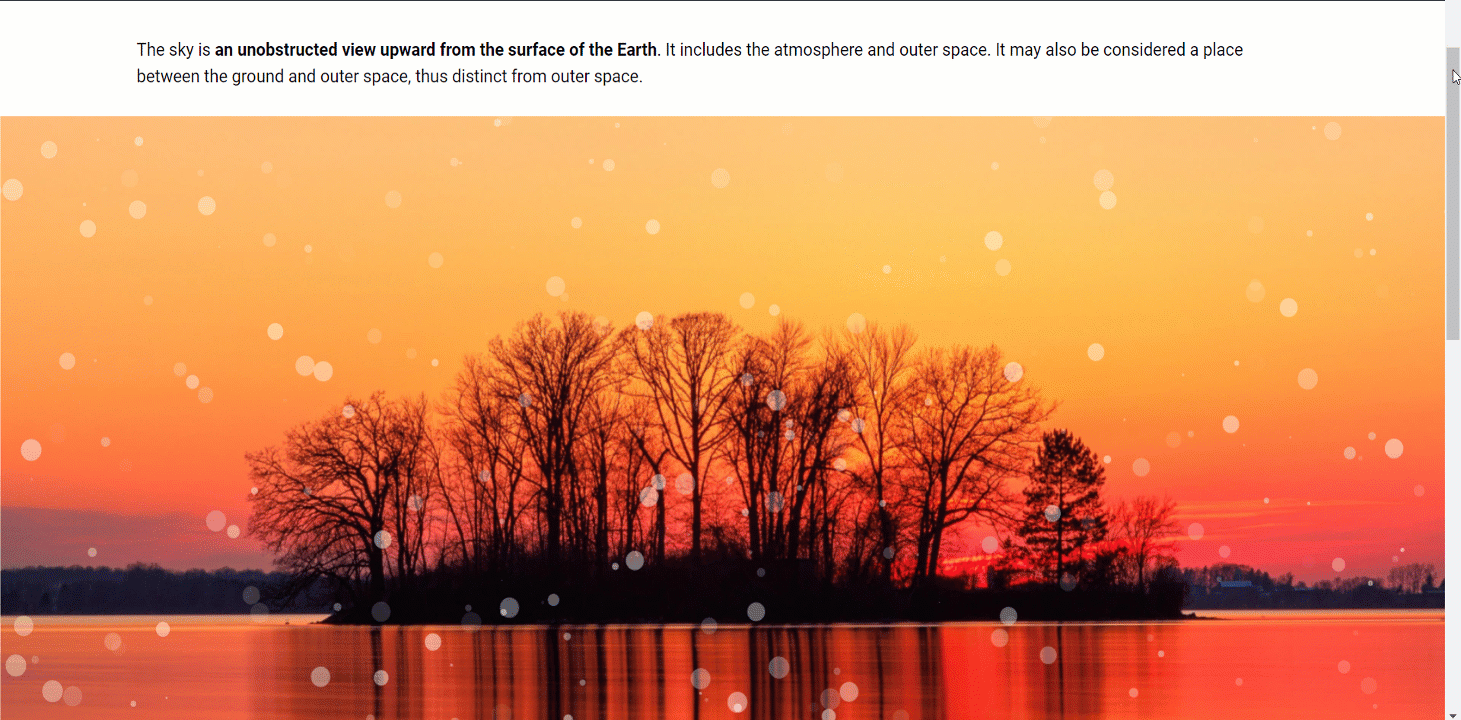
Dies ist also der Prozess der Arbeit mit der Partikelfunktion. Die Anpassung ist einfach und Sie können das Erscheinungsbild Ihrer Website innerhalb kurzer Zeit ändern, indem Sie diese verschiedenen Partikelhintergründe ausprobieren.
Quick Recap
Here’s a quick recap of how we added those eye-catching particle effects on WordPress websites:
Tools Used: Elementor & ElementsKit Elementor Addon
✅ Install and activate the ElementsKit Particle Module
✅ Start editing the part of your website where you want to apply the particle effects.
✅ ElementsKit offers three ways to add a particle effect: choose a preset, upload a file, or enter a JSON.
✅ Use the Z-index for an accurate particle effect.
✅ Save your design, preview it, and publish.
Following this ElementsKit Particle Module, you can add an interactive & animated experience for visitors.





